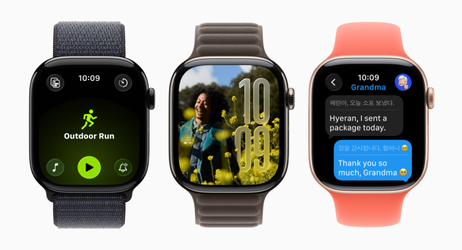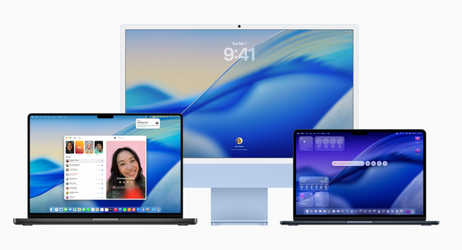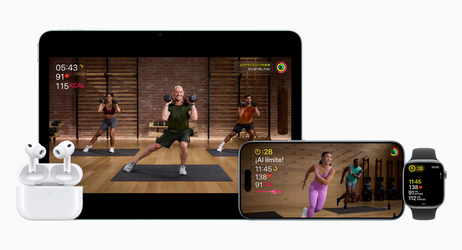Szybkie odwracanie kolorów w OS X
O tym jak bardzo męczy wzrok jasny ekran wiedzą ci, którzy sporo piszą wieczorami lub nocami. Nic dziwnego zatem, że przynajmniej część edytorów tekstu posiada tzw. tryb nocny, w którym jasne litery wyświetlane są na ciemnym tle. Apple wprowadziło też ciemny temat kolorystyczny paska menu. Niestety często to za mało.
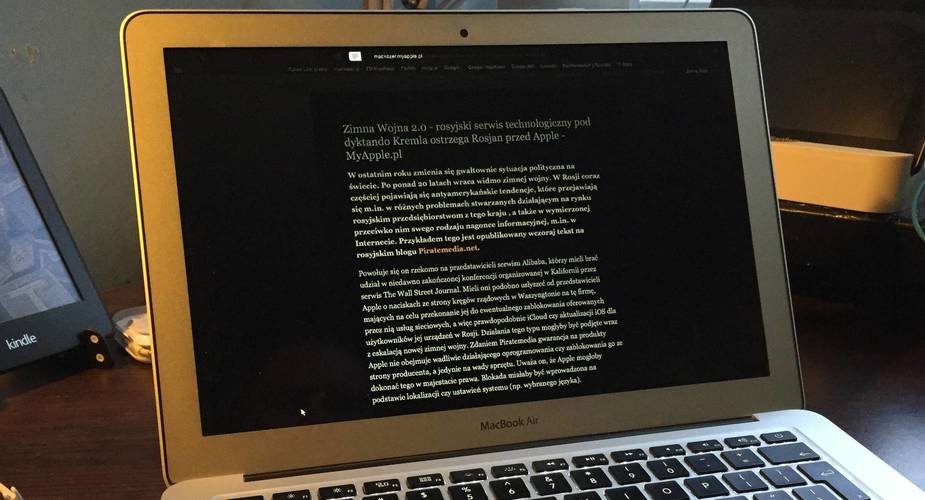
Wiele z aplikacji, z których korzystam wieczorem, nawet przy niskim podświetleniu ekranu razi oczy. Są to nie tylko edytory tekstu, ale i przeglądarka Safari. Zastanawiam się, dlaczego Apple nie wprowadziło jeszcze ciemnego trybu Readera, czyli widoku, w którym wyciągana jest ze strony (po jej uprzednim załadowaniu) właściwa treść? I choć ten czy inny edytor oferuje tryb nocny, to oczy dalej męczą się wieczorami.
Rozwiązaniem wartym wypróbowania jest odwrócenie kolorów całego systemu. Pewnie, że nie wygląda to jakoś wystrzałowo pięknie, a wszystkie zdjęcia i ikony oglądamy w negatywnie (łącznie z obrazkiem tła). Z drugiej jednak strony, wieczorem czy nocą, w ciemności po prostu da się pracować - pisać i czytać to, co jest na ekranie.
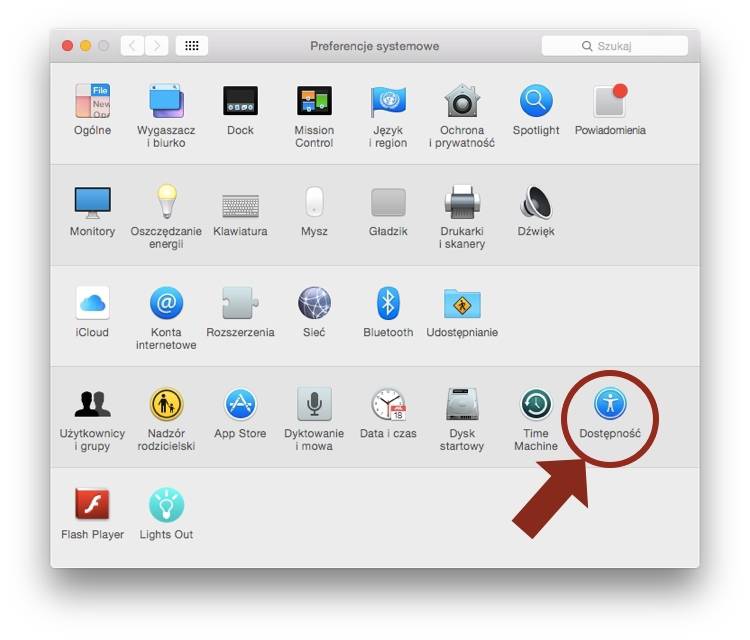
Inwersja kolorów była w OS X odkąd pamiętam, a przynajmniej od OS X Leopard. W OS X Yosemite można ją włączyć w ustawieniach ułatwień dostępu, czyli w zakładce "Dostępność" preferencji systemowych. Przy zaznaczonym w lewej kolumnie ekranie, należy po prostu oznaczyć tzw. ptaszkiem punkt "Odwróć kolory".
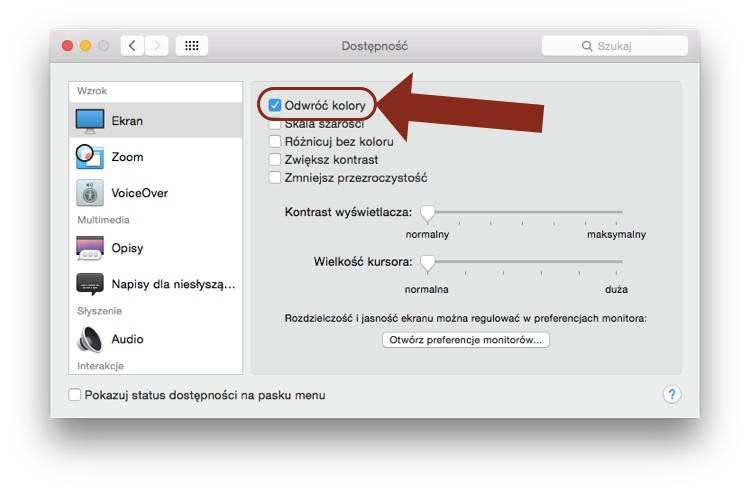
Jednorazowo takie rozwiązanie może wystarczyć. Jeśli jednak tak, jak ja często pracujecie w nocy, to odwracać kolory będziecie stosunkowo często, jak nie co chwila (trzeba np. wrócić do normalnych ustawień, by obrobić jakąś grafikę na bloga itp.).
W tym wypadku najlepiej sprawdzi się skrót klawiszowy, dzięki któremu błyskawicznie dokonacie zamiany kolorów w jedną lub drugą stronę. Taki skrót jest już domyślnie ustawiony: CTRL+ALT+CMD+8, trzeba jednak go aktywować.
W tym celu należy wejść w ustawienia klawiatury (także w systemowych preferencjach), a następnie wybrać kartę "Skróty". Teraz w lewej kolumnie wybieramy dostępność i oznaczamy ptaszkiem, a więc aktywujemy wspomniany wyżej skrót. Możemy także zdefiniować inny - jeśli ten domyślny z jakichś powodów nam nie pasuje.
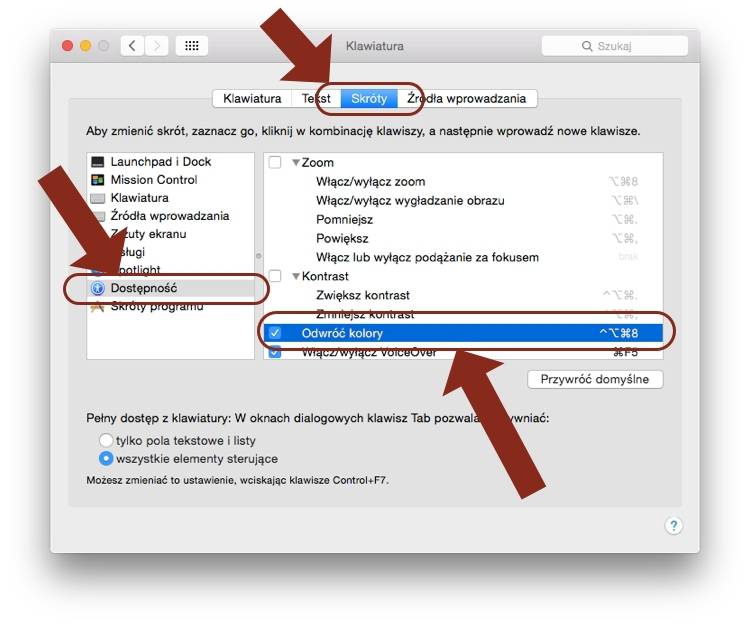
Podpatrzone na MacObserver